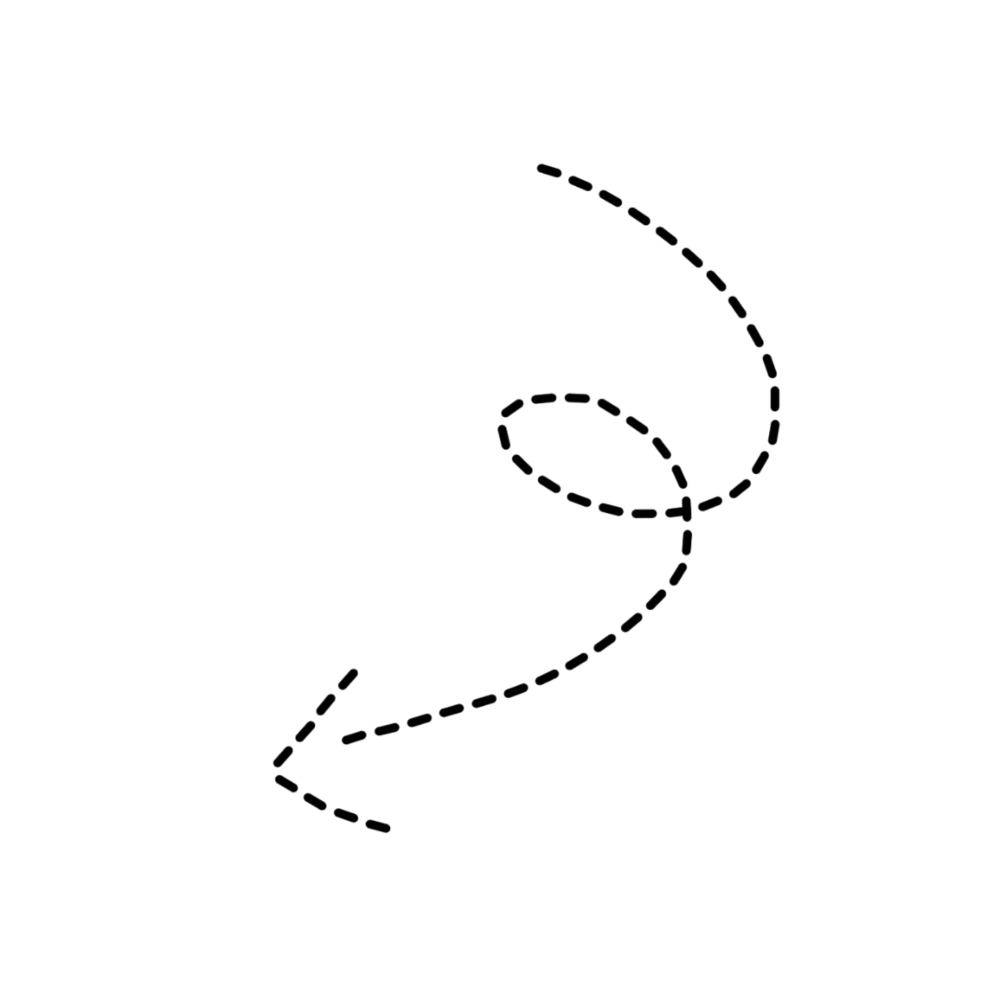مقدمه
برای یک متخصص پشتیبانی سایت، هیچ چیز به اندازه یک تماس یا تیکت فوری با موضوع «سایتم بالا نمیاد و ارور 500 میده!» استرسآور نیست. خطای 500 یا “Internal Server Error” مانند یک دیوار آجری دیجیتال است؛ به شما میگوید مشکلی وجود دارد، اما هیچ سرنخی از اینکه مشکل کجاست، نمیدهد. این ارور، کابوس کاربران عادی و چالش روزمره متخصصان پشتیبانی است. اما تفاوت یک فرد حرفهای با یک آماتور، در داشتن یک نقشه راه مدون برای عیبیابی است.
این مقاله از پیشرو آکادمی یک لیست ساده از راهحلهای تکراری نیست. این یک چکلیست عملیاتی و جامع است که از سطحیترین مشکلات تا عمیقترین مسائل سروری را پوشش میدهد و مشخصاً برای شما، یعنی متخصصان و پشتیبانهای وردپرس، طراحی شده است. ما قصد داریم به جای حدس و گمان، با یک رویکرد سیستماتیک و دقیق، ریشه مشکل را پیدا کرده و آن را در سریعترین زمان ممکن حل کنیم. اگر آمادهاید تا جعبه ابزار خود را برای مقابله با ترسناکترین خطای وردپرس کامل کنید و به قهرمان مشتریان خود تبدیل شوید، این راهنما نقطه شروع شماست.
ارور 500 دقیقاً چیست و چرا اینقدر مرموز است؟
برخلاف خطاهای ۴۰۴ (صفحه یافت نشد) یا ۴۰۳ (دسترسی غیرمجاز) که ماهیت مشکل را مشخص میکنند، ارور ۵۰۰ یک خطای عمومی سمت سرور است. این خطا به این معناست که سرور در پردازش یک درخواست با مشکلی غیرمنتظره مواجه شده و نمیتواند جزئیات بیشتری ارائه دهد. این ابهام، عیبیابی را دشوار میکند.
علل بروز این خطا میتواند بسیار متنوع باشد؛ از یک خطای ساده در کد یک افزونه گرفته تا مشکلات پیچیده در پیکربندی سرور. وظیفه ما به عنوان متخصص، روشن کردن چراغ قوه در این تاریکی و پیدا کردن منشأ اصلی مشکل است.
قبل از هر اقدامی: جعبه ابزار کارآگاه وردپرس خود را آماده کنید
قبل از هرگونه تغییر، اولین و مهمترین قدم، فعالسازی ابزارهای تشخیصی است. دستکاری کورکورانه سایت فقط شرایط را بدتر میکند.
۱. فعالسازی حالت دیباگ وردپرس (WP_DEBUG)
این مهمترین ابزار شماست. با فعال کردن حالت دیباگ، وردپرس به جای نمایش صفحه سفید یا ارور ۵۰۰، خطاهای دقیق PHP را نمایش میدهد که مستقیماً شما را به سمت فایل و خط کد مشکلساز هدایت میکند.
- روش کار:
- از طریق FTP یا مدیریت فایل هاست، به ریشه (root) سایت خود بروید.
- فایل wp-config.php را پیدا کرده و آن را برای ویرایش باز کنید.
- خط زیر را پیدا کنید:
define( 'WP_DEBUG', false );- مقدار false را به true تغییر دهید.
- برای اینکه خطاها در یک فایل لاگ ذخیره شوند و در سایت نمایش داده نشوند (که برای سایتهای فعال حیاتی است)، کدهای زیر را درست بعد از خط بالا اضافه کنید:
PHP
define( 'WP_DEBUG_LOG', true );
define( 'WP_DEBUG_DISPLAY', false );
@ini_set( 'display_errors', 0 );فایل را ذخیره کنید و سایت را مجدداً بارگذاری کنید. سپس به مسیر wp-content/debug.log بروید و فایل لاگ را برای یافتن سرنخ بررسی کنید.
۲. بررسی لاگهای خطای سرور (Error Logs)
گاهی مشکل از خود وردپرس نیست و به سطح سرور مربوط میشود. لاگهای خطای سرور (که معمولاً در cPanel، DirectAdmin یا Plesk در دسترس هستند) اطلاعات ارزشمندی درباره خطاهای Apache یا Nginx ارائه میدهند که میتواند به شناسایی مشکل کمک کند. تسلط بر خواندن این لاگها، یک مهارت کلیدی در هر دوره پشتیبانی سایت حرفهای است.
شکار را از اینجا شروع کنید: ۹۰٪ مشکلات ارور ۵۰۰ همینجاست!
در ۹۰٪ موارد، مشکل یکی از موارد زیر است. همیشه عیبیابی را از اینجا شروع کنید.
تداخل افزونهها یا قالب
این شایعترین دلیل ارور ۵۰۰ است. یک بهروزرسانی ناقص، کدنویسی ضعیف یا ناسازگاری بین افزونهها میتواند کل سایت را از کار بیندازد.
- راهحل ۱: غیرفعالسازی تمام افزونهها
- اگر به پیشخوان دسترسی دارید، به بخش افزونهها رفته و همه را غیرفعال کنید. اگر سایت بالا آمد، افزونهها را یکییکی فعال کنید تا افزونه مشکلساز را پیدا کنید.
- اگر به پیشخوان دسترسی ندارید، از طریق FTP/مدیریت فایل به پوشه wp-content بروید و نام پوشه plugins را به plugins_old تغییر دهید. این کار تمام افزونهها را غیرفعال میکند. اگر سایت درست شد، نام پوشه را به حالت اول برگردانید و از طریق پیشخوان، افزونهها را یکییکی فعال کنید.
- راهحل ۲: تغییر به قالب پیشفرض وردپرس
اگر مشکل از افزونهها نبود، نوبت به قالب میرسد. از طریق FTP به مسیر wp-content/themes بروید و نام پوشه قالب فعال خود را تغییر دهید. وردپرس به صورت خودکار به یکی از قالبهای پیشفرض (مانند Twenty Twenty-Three) باز خواهد گشت. اگر سایت بالا آمد، مشکل از قالب شماست.
فایل .htaccess خراب
فایل .htaccess یک فایل پیکربندی قدرتمند سرور است. یک دستور اشتباه یا خرابی در این فایل به راحتی منجر به ارور ۵۰۰ میشود.
- راهحل ۳: ساخت مجدد فایل .htaccess
- از طریق FTP به ریشه سایت خود بروید.
- فایل .htaccess را پیدا کرده و نام آن را به .htaccess_old تغییر دهید.
- سایت خود را رفرش کنید. اگر مشکل حل شد، به پیشخوان وردپرس بروید، به بخش تنظیمات > پیوندهای یکتا رفته و بدون هیچ تغییری روی دکمه «ذخیره تغییرات» کلیک کنید. این کار یک فایل .htaccess جدید و سالم برای شما میسازد.
کمبود حافظه PHP (Memory Limit)
اگر یک اسکریپت یا افزونه سنگین به حافظه بیشتری از آنچه سرور برای آن در نظر گرفته نیاز داشته باشد، با خطای مهلک (Fatal Error) و در نتیجه ارور ۵۰۰ مواجه میشوید.
- راهحل ۴: افزایش محدودیت حافظه PHP
شما میتوانید این محدودیت را از طریق یکی از روشهای زیر افزایش دهید (مقدار ۱۲۸M یا ۲۵۶M معمولاً کافی است):- ویرایش wp-config.php: کد زیر را به این فایل اضافه کنید:
define('WP_MEMORY_LIMIT', '256M');- ویرایش فایل .htaccess: کد زیر را به ابتدای این فایل اضافه کنید:
php_value memory_limit 256M- ویرایش فایل php.ini: اگر به این فایل دسترسی دارید، مقدار memory_limit را افزایش دهید.
خرابی فایلهای هسته وردپرس
گاهی اوقات در حین بهروزرسانی یا به دلیل مشکلات دیگر، ممکن است برخی از فایلهای اصلی وردپرس خراب یا ناقص شوند.
- راهحل ۵: جایگزینی فایلهای هسته
- آخرین نسخه وردپرس را از سایت رسمی دانلود کنید.
- آن را از حالت فشرده خارج کنید.
- از طریق FTP، دو پوشه wp-admin و wp-includes را از نسخه جدیدی که دانلود کردهاید، روی هاست خود آپلود و جایگزین پوشههای قدیمی کنید. (مراقب باشید پوشه wp-contentو فایل wp-config.phpرا پاک نکنید!)
ورود به لایههای عمیقتر: تکنیکهای حرفهای برای مشکلات سرسخت
اگر راهحلهای بالا جواب نداد، باید عمیقتر شوید. اینجاست که دانش فنی یک متخصص پشتیبانی واقعی مشخص میشود. تسلط بر این موارد، بخش مهمی از هر آموزش پشتیبانی وردپرس است.
مشکلات مربوط به فایلها و مجوزها
- مجوزهای (Permissions) نادرست فایلها و پوشهها: مجوزهای بیش از حد باز یا بسته میتوانند باعث اختلال در عملکرد سرور شوند.
- راهحل ۶: مجوز استاندارد برای پوشهها 755 و برای فایلها 644 است. از طریق FTP Client خود (مانند FileZilla) میتوانید این مجوزها را بررسی و اصلاح کنید.
- وجود کاراکترهای عجیب در نام فایلها: بهخصوص در سایتهای چندزبانه، وجود کاراکترهای غیر استاندارد در نام فایلهای آپلود شده میتواند مشکلساز شود.
- راهحل ۷: آخرین فایلهای آپلود شده را بررسی کنید.
- خطای تایپی یا سینتکس در فایلهای PHP: یک ; یا } فراموش شده در فایل functions.php قالب یا wp-config.php میتواند کل سایت را از کار بیندازد.
- راهحل ۸: اگر اخیراً این فایلها را ویرایش کردهاید، تغییرات خود را با دقت بازبینی کنید. حالت دیباگ در اینجا بسیار کمککننده است.
- وجود فایل PHP.INI سفارشی با تنظیمات اشتباه: برخی کاربران یک فایل php.ini سفارشی در هاست خود قرار میدهند. تنظیمات نادرست در این فایل میتواند باعث ارور ۵۰۰ شود.
- راهحل ۹: نام این فایل را موقتاً تغییر دهید تا ببینید آیا مشکل برطرف میشود یا خیر.
مسائل سمت سرور و موارد خاص
- نسخه PHP ناسازگار: یک افزونه یا قالب جدید ممکن است به نسخه جدیدتری از PHP نیاز داشته باشد، یا برعکس، با نسخه جدید PHP سازگار نباشد.
- راهحل ۱۰: از طریق کنترل پنل هاست، نسخه PHP را تغییر دهید (مثلاً از ۸.۱ به ۷.۴ یا برعکس) و نتیجه را تست کنید.
- خطای CGI/Perl Script: اگر سایت شما از اسکریپتهای CGI استفاده میکند، خطایی در آنها میتواند موجب ارور ۵۰۰ شود.
- راهحل ۱۱: لاگهای خطای سرور را برای جزئیات بیشتر بررسی کنید.
- رسیدن به سقف زمان اجرای PHP (Timeout): اگر یک اسکریپت برای اجرا به زمانی بیش از حد مجاز سرور نیاز داشته باشد، سرور آن را متوقف کرده و ممکن است ارور ۵۰۰ نمایش دهد.
- راهحل ۱۲: میتوانید مقدار max_execution_time را در فایل .htaccess یا php.ini افزایش دهید.
- مشکلات ماژولهای سرور: گاهی یک ماژول Apache مانند ModSecurity به اشتباه یک درخواست را مسدود میکند.
- راهحل ۱۳: با پشتیبانی هاستینگ خود تماس بگیرید و از آنها بخواهید لاگهای ModSecurity را بررسی کنند.
- مشکلات پایگاه داده: هرچند خطای اتصال به پایگاه داده معمولاً پیام مشخص خود را دارد، اما در موارد نادر، یک پایگاه داده خراب میتواند منجر به خطای ۵۰۰ شود.
- راهحل ۱۴: از ابزار تعمیر پایگاه داده وردپرس استفاده کنید. کد define(‘WP_ALLOW_REPAIR’, true); را به wp-config.php اضافه کرده و به آدرس yoursite.com/wp-admin/maint/repair.php بروید.
- سایت هک شده یا وجود بدافزار: کدهای مخرب تزریق شده به سایت میتوانند باعث ایجاد خطاهای غیرمنتظره و مصرف بیش از حد منابع شوند.
- راهحل ۱۵: سایت را با اسکنرهای امنیتی مانند Wordfence یا Sucuri بررسی کرده و فایلهای مشکوک را پاکسازی کنید.
نتیجهگیری
ارور 500 در وردپرس، با تمام ابهامی که دارد، هرگز یک بنبست نیست. این خطا تنها یک نشانه است که شما را به سمت یک عیبیابی عمیقتر هدایت میکند. کلید موفقیت در حل این مشکل، حفظ آرامش و دنبال کردن یک رویکرد منطقی و مرحلهبهمرحله است. با شروع از فعالسازی حالت دیباگ و بررسی مظنونین همیشگی مانند افزونهها، قالب و فایل .htaccess، و سپس حرکت به سمت مسائل پیچیدهتر مانند محدودیتهای سرور و مجوز فایلها، شما میتوانید تقریباً هر نوع خطای 500 را شناسایی و برطرف کنید. به خاطر داشته باشید، هر ارور 500 که با موفقیت حل میکنید، نه تنها یک سایت را نجات میدهد، بلکه به تجربه و مهارت شما به عنوان یک متخصص پشتیبانی میافزاید.
از یک حلکننده مشکل به یک متخصص غیرقابل جایگزین تبدیل شوید
آیا از حل مشکلات پیچیده وردپرس لذت میبرید و میخواهید مهارتهای خود را به سطح بالاتری برسانید؟ توانایی عیبیابی سریع و دقیق خطاهایی مانند ارور 500، مرز بین یک پشتیبان معمولی و یک متخصص حرفهای و پردرآمد را مشخص میکند. اگر میخواهید این مسیر را به صورت اصولی و جامع طی کنید، ما برای شما یک نقشه راه کامل آماده کردهایم.
با شرکت در دوره جامع «آموزش پشتیبانی وردپرس»، نه تنها بر حل این خطا، بلکه بر تمام چالشهای دنیای مدیریت و نگهداری سایت مسلط شوید و تخصص خود را به یک مزیت رقابتی قدرتمند تبدیل کنید!